Detalii despre categoriile de întâlniri din Viva Insights
Notă: Se aplică pentru utilizatorii cu un abonament Viva Insights. Consultați Planuri și medii pentru mai multe informații.
Utilizați detalii despre categoria Întâlnire din fila Productivitate pentru a vedea cum alocați timpul în categoriile de întâlniri Outlook.
Tipuri de detalii
Veți găsi trei tipuri de detalii, care se bazează pe întâlnirile pe care le-ați organizat, pe întâlnirile pe care le-ați acceptat și pe rezervările dvs.:
-
Defalcarea procentelor: procentul din numărul total de ore petrecute de întâlnire în fiecare categorie de întâlniri.
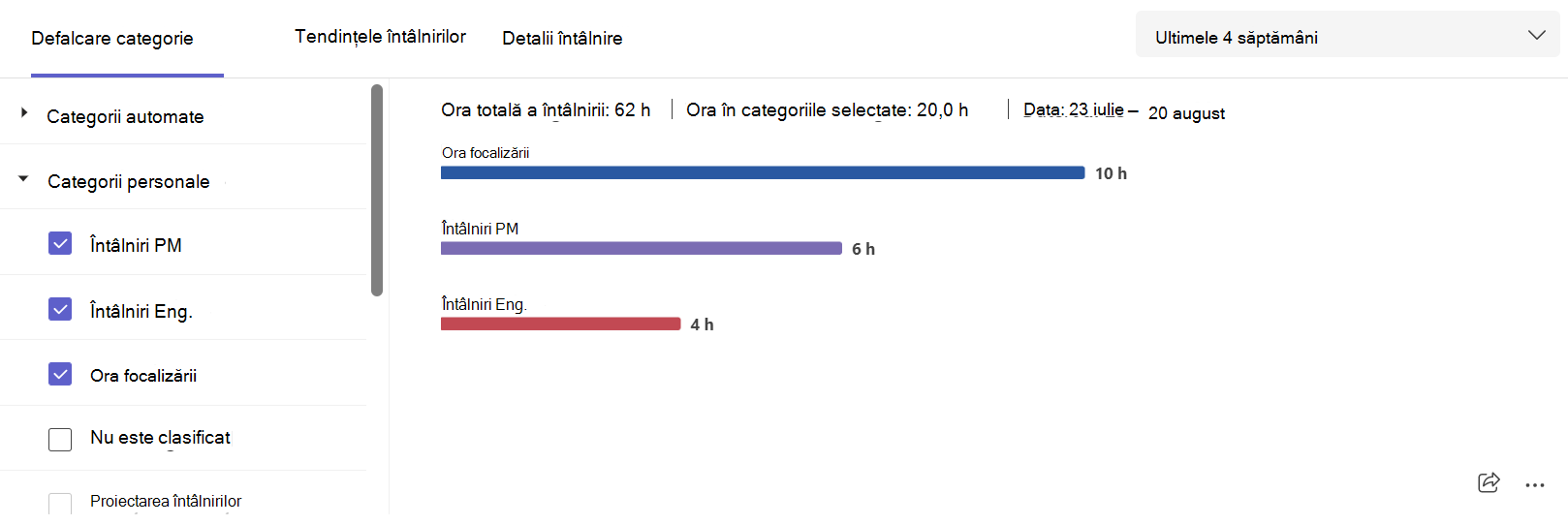
-
Tendințele întâlnirilor: Cum s-a modificat timpul petrecut în fiecare categorie de întâlniri.
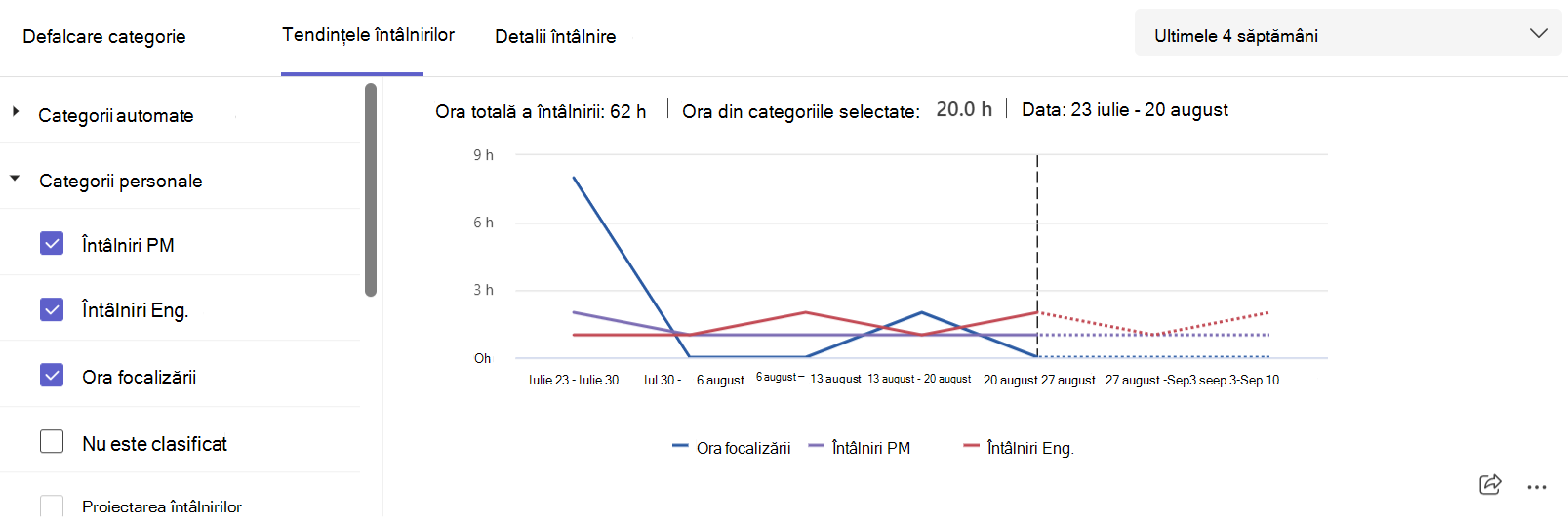
-
Detalii întâlnire: toate întâlnirile dintr-o listă, care include numele întâlnirii, categoria, timpul total din întâlnire sau serie, procentul de participanți care au acceptat, persoanele care au fost invitate și acțiunile (Anulare, Refuz sau Vizualizare invitație).
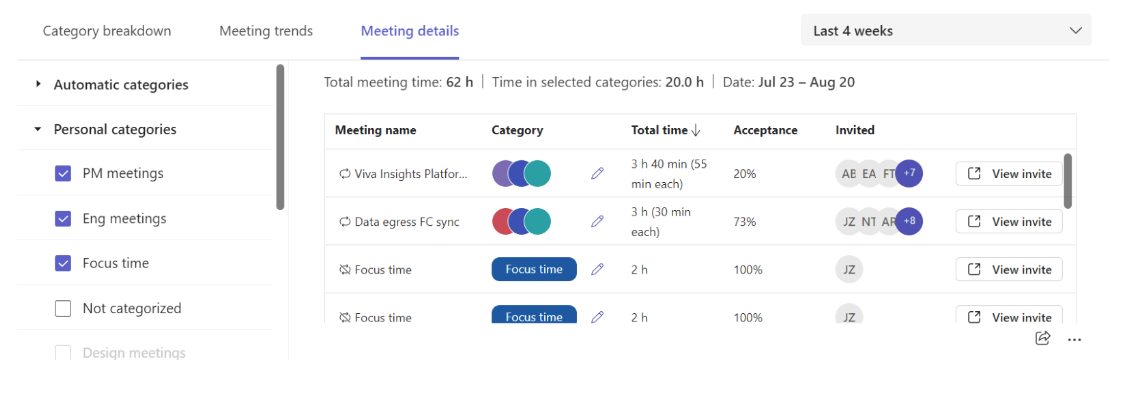
Categorii de detalii
Notă: Pentru a configura categoriile de întâlniri Outlook, consultați Atribuirea unei categorii de culori unei rezervări, unei întâlniri sau unui eveniment din calendar.
Viva Insights arată cum vă alocați timpul în întâlniri din categorii diferite. În detaliile întâlnirii, veți observa cinci categorii automate, pe care le descriem mai jos. Cu toate acestea, puteți crea categorii particularizate și în Outlook. De exemplu, puteți crea o categorie "Întâlnire de echipă" pentru a urmări timpul pe care îl programați cu echipa sau o categorie "Întâlniri cu clienții" pentru a urmări întâlnirile cu clienții. Atunci când vizualizați detaliile despre categoria întâlnirii în Viva Insights, veți găsi acele categorii reprezentate, inclusiv informații cum ar fi timpul total petrecut, tendințele și detaliile întâlnirii.
Notă: Atunci când aduceți actualizări categoriilor de întâlniri în Teams sau Outlook, poate dura până la o zi pentru ca modificările respective să apară în fila Productivitate.
Categorii implicite de detalii
În plus față de orice categorii particularizate pe care le creați în Outlook, veți găsi cinci tipuri de întâlniri implicite în fiecare detaliu: lungi, mari, mari și lungi, recurente și 1:1. Iată cum definim fiecare categorie implicită:
|
Tip întâlnire |
Durată (în ore) |
Invitaţii |
Cazuri |
|---|---|---|---|
|
Lung |
Mai mare de 1 |
Între 0 și 8 |
Indisponibil |
|
Mare |
Până la 1 |
Cel puțin 9 |
Indisponibil |
|
Mare și lung |
Mai mare de 1 |
Cel puțin 9 |
Indisponibil |
|
Recurente |
Indisponibil |
Indisponibil |
Cel puțin 2 |
|
1:1 |
Indisponibil |
1 |
Indisponibil |
Aceste categorii implicite se afișează doar în Viva Insights; nu le veți găsi în Outlook și Teams.
Particularizați ceea ce vedeți și acționați în cadrul întâlnirilor
Dacă doriți să:
-
Analizați o anumită categorie - selectați-o din lista de verificare din stânga.
-
Alegeți un anumit interval de timp - utilizați meniul vertical din colțul din dreapta sus. Puteți alege dintre Ultimele 3 luni, Ultimele 4 săptămâni sau Următoarele 4 săptămâni.
-
Editați categoriile personale - utilizați pictograma creion din vizualizarea Detalii întâlnire .
-
Vizualizarea invitației unei întâlniri - selectați butonul din partea dreaptă a coloanei Invitat din vizualizarea Detalii întâlnire .










